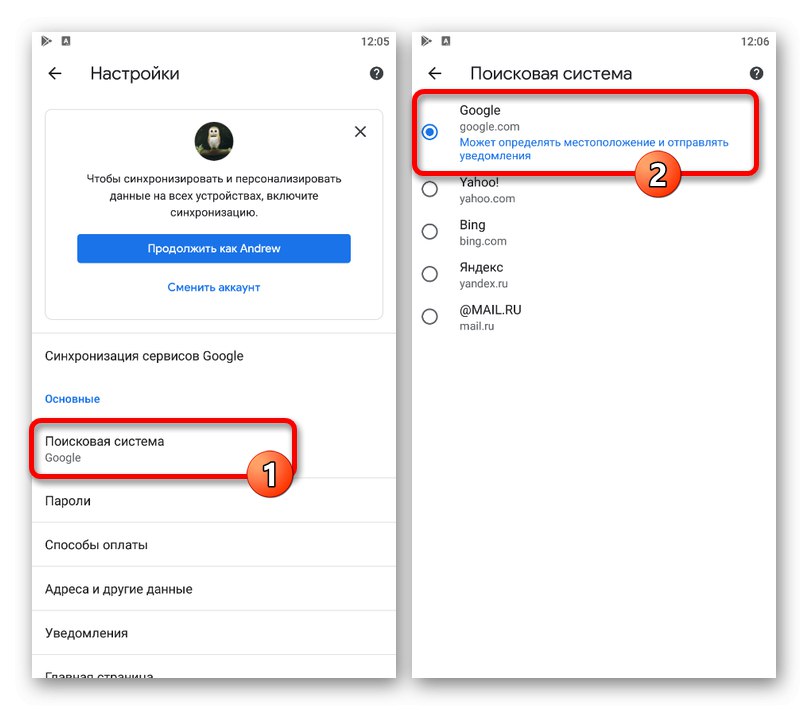الخيار 1: الكمبيوتر
في بعض الأحيان ، عند استخدام متصفحات مختلفة على جهاز كمبيوتر ، قد تكون هناك مشكلة في إعادة التوجيه الدائم إلى موقع cse.google.com ، والذي يستخدمه غالبًا مجرمو الإنترنت لتحقيق أهداف معينة. إذا بدأت هذه الصفحة في الظهور بشكل عفوي دون موافقتك ، فيمكنك استخدام إحدى الطرق التالية كحل.
الطريقة الأولى: إزالة البرامج
نظرًا لحقيقة أن بحث Google المخصص كان في الأصل أحد أدوات Google المثبتة لمالكي مواقعهم الخاصة ، فقد يكون سبب ظهور cse.google.com المزعج هو الإصابة بالفيروسات. في أغلب الأحيان ، يحدث الضرر فور تثبيت البرامج من مصادر غير موثوق بها ، والتي يتم دمجها لاحقًا في جميع المتصفحات المثبتة.
اقرأ المزيد: كيفية إزالة تثبيت برنامج من جهاز كمبيوتر ويندوز 7, ويندوز 8 و نظام التشغيل Windows 10
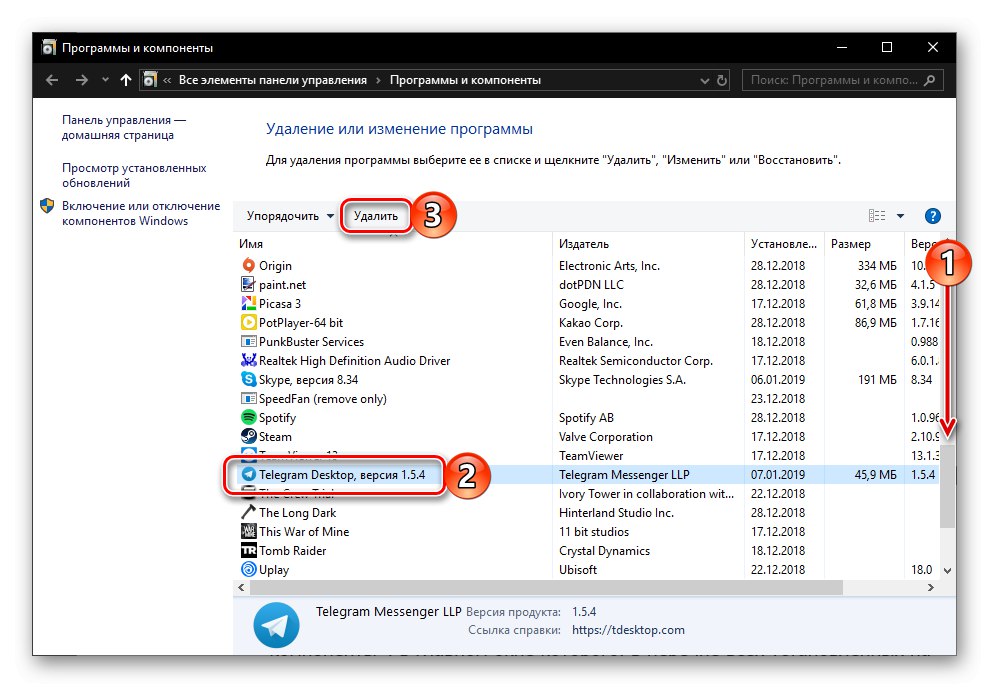
للتخلص من المشكلة ، افتح القسم "برامج و مميزات"، قم بالفرز حسب تاريخ التثبيت وتحقق من أحدث البرامج المضافة. إذا تم العثور على برامج غير مرغوب فيها ، فاتبع الإرشادات أعلاه لإلغاء التثبيت. لسوء الحظ ، لا يمكننا تسمية برامج معينة على وجه اليقين ، حتى كمثال.
الطريقة الثانية: فحص جهاز الكمبيوتر الخاص بك بحثًا عن الفيروسات
إذا لم تكن هناك نتائج إيجابية بعد إزالة البرامج التي قد تكون غير آمنة ، فيمكنك أيضًا استخدام برامج مكافحة الفيروسات للبحث وتعطيل بحث Google المخصص تلقائيًا. من الأفضل استخدام المرافق الخاصة لهذه الأغراض التي لا تتطلب التثبيت ، كما هو موضح من قبلنا في تعليمات منفصلة.
المزيد من التفاصيل:
إزالة الفيروسات بدون برنامج مكافحة الفيروسات على جهاز الكمبيوتر الخاص بك
إزالة الفيروسات من جهاز الكمبيوتر الخاص بك
برامج إزالة الإعلانات من المتصفحات
إزالة فيروسات الإعلانات
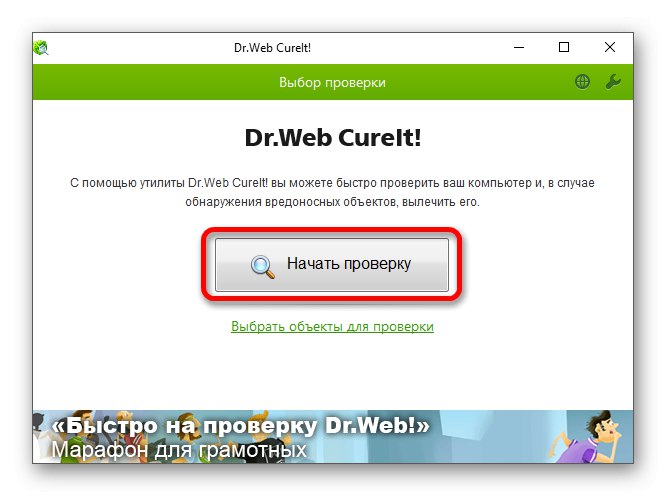
إذا واجهت أخطاء أثناء عملية إلغاء التثبيت ، فيمكنك تشغيل Windows بأمان أولاً ، وبعد ذلك فقط كرر الخطوات الموضحة. لمزيد من التفاصيل حول التبديل إلى الوضع الآمن ، وصفناها في مقال آخر على الموقع.
المزيد من التفاصيل: التمهيد الآمن لـ Windows

لمنع حدوث مشكلات مع بحث Google المخصص في المستقبل ، نوصي باستخدام برامج مكافحة فيروسات موثوقة تحظر ، بما في ذلك فيروسات البرامج الإعلانية.
الطريقة الثالثة: تغيير إعدادات الاختصار
إذا ظهرت صفحة cse.google.com عند تشغيل المتصفح ، بغض النظر عن البرنامج ، فقد تكمن المشكلة في إعدادات الاختصار على سطح المكتب وفي أي مكان آخر غير مجلد العمل. كحل ، تحتاج إما إلى إعادة إنشاء الاختصار ، أو تحرير الاختصار الحالي.
- سنلتزم بالخيار الثاني ، وبالتالي ، أولاً ، انقر بزر الماوس الأيمن على أيقونة المتصفح واختر من قائمة السياق "الخصائص".
- انقر فوق الخط "شيء" وإزالة أي محتوى بعد علامات الاقتباس المزدوجة كما هو موضح في لقطة الشاشة. لحفظ المعلمات الجديدة ، استخدم الزر "حسنا" على اللوحة السفلية.
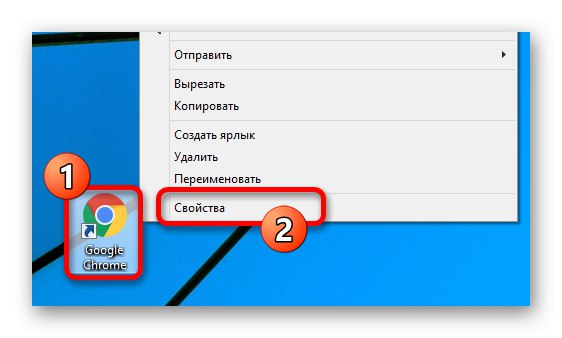
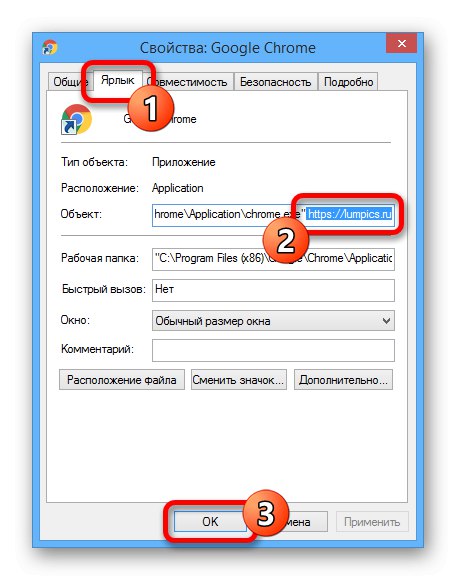
يرجى ملاحظة أن عنوان URL المقدم قد يكون مختلفًا عن ذلك الذي قدمناه ، ولكن هذا لا يغير شيئًا. لكي يعمل المتصفح بشكل صحيح في السطر "شيء" فقط الطريق إلى البرنامج في الاقتباسات يجب أن يبقى.
الطريقة الرابعة: تعطيل الملحقات
غالبًا ما يكون سبب خلل المتصفح ، بما في ذلك ظهور مشكلة في بحث Google المخصص ، هو الملحقات المثبتة. في هذا الصدد ، كحل آخر ، يمكنك فتح القسم "ملحقات"، يختلف موقعه في المتصفحات المختلفة ، ويعطل آخر برنامج مضاف أو ظهر بدون موافقتك.
اقرأ المزيد: إزالة الامتدادات بتنسيق جوجل كروم, أوبرا, موزيلا فايرفوكس و متصفح Yandex.Browser
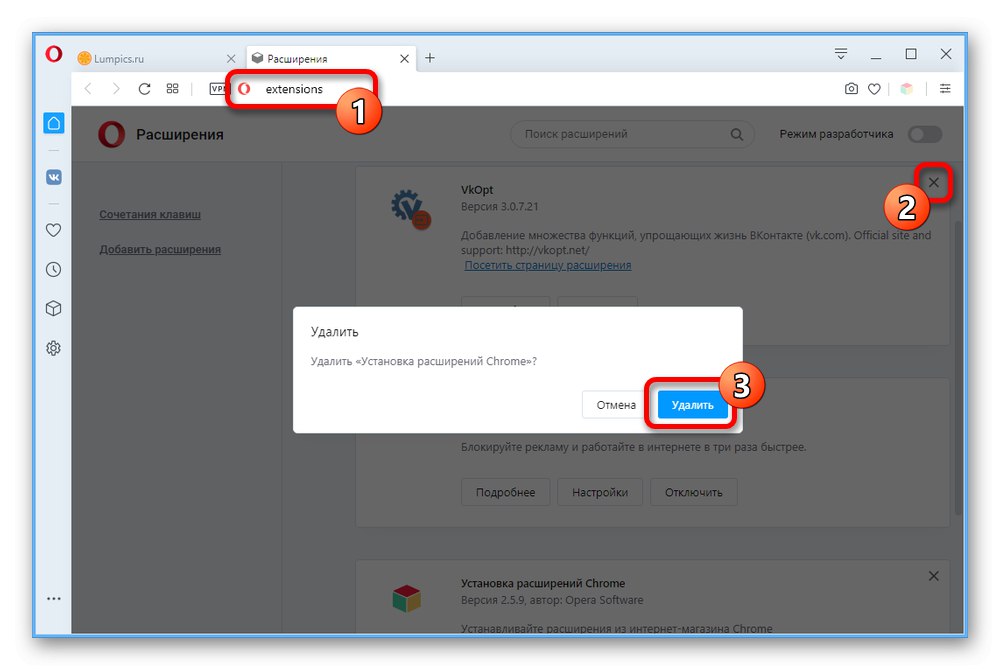
أفضل ما يمكنك فعله هو إلغاء التثبيت ، لأن الإضافات الضارة قد تعمل جيدًا في حالة تعطيل.
الطريقة الخامسة: تغيير محرك البحث الخاص بك
يحدث أيضًا أن cse.google.com يؤثر على محرك البحث الافتراضي ، وبالتالي يجبرك على زيارة صفحة بحث معينة ، غالبًا ما تحتوي على كمية هائلة من الإعلانات. يمكنك التخلص من ذلك عن طريق تغيير بعض إعدادات المتصفح ، ولكن فقط بعد تنفيذ الخطوات الموضحة مسبقًا.
المزيد من التفاصيل:
كيف تصنع جوجل أو ياندكس عن طريق البحث الافتراضي
تغيير محرك البحث في كروم, أوبرا, حافة و متصفح Yandex.Browser
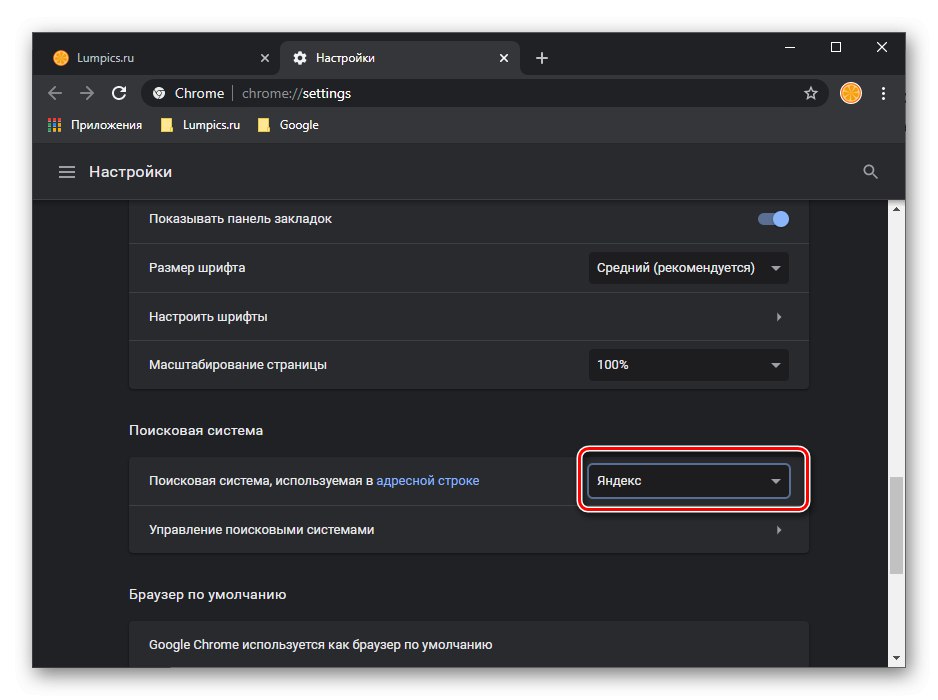
إذا تمت إزالة فيروسات الإعلانات مسبقًا من جهاز الكمبيوتر ، فإن الإجراءات الموصوفة لتغيير محرك البحث يجب ألا تثير أسئلة. خلاف ذلك ، من المحتمل أن يتعذر الوصول إلى هذا الإجراء تمامًا أو ستتم إعادة تعيين المعلمات من تلقاء نفسها بعد إعادة تشغيل البرنامج.
الطريقة 6: مسح بيانات المتصفح
الخيار الأخير لحل مشكلة البحث المخصص من Google هو مسح البيانات المتعلقة بالمتصفح ، مثل المحفوظات وذاكرة التخزين المؤقت وما إلى ذلك. سيساعد هذا إذا كان الكمبيوتر على الأرجح خاليًا من الفيروسات ، ولكن تغيير محرك البحث غير متاح أو يتم إعادة تعيين الإعدادات باستمرار.
اقرأ المزيد: الإزالة قصص و مخبأ في متصفح على جهاز كمبيوتر
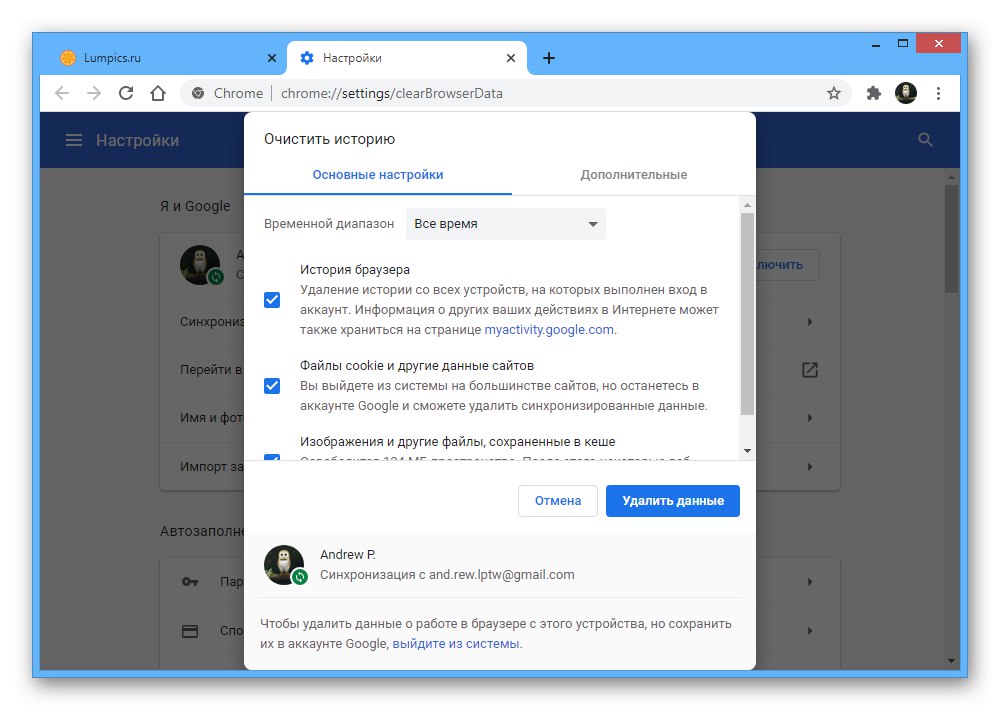
كإجراء إضافي ، يمكنك إعادة تعيين إعدادات البرنامج بالكامل إلى حالتها الأصلية ، أو ببساطة إعادة تثبيتها. ومع ذلك ، ضع في اعتبارك أنه قد يتم فقد البيانات المهمة إذا لم تتم مزامنتها.
اقرأ المزيد: إعادة ضبط الإعدادات بتنسيق جوجل كروم, أوبرا, موزيلا فايرفوكس و متصفح Yandex.Browser
الخيار 2: الهاتف
على الأجهزة المحمولة ، قد تظهر أيضًا مشكلة في بحث Google المخصص ، وتنتشر إلى متصفحات مختلفة وبرامج أخرى مثبتة. هناك العديد من الحلول في هذه الحالة تقريبًا مثل الموجودة على الكمبيوتر.
الطريقة الأولى: المسح بحثًا عن الفيروسات
بادئ ذي بدء ، بمجرد العثور على مظهر cse.google.com ، تحتاج إلى فحص جهازك بحثًا عن الفيروسات. هذا صحيح بشكل خاص إذا كنت تستخدم جهاز Android بدون خدمات Google وتقوم بتثبيت التطبيقات بنشاط من مصادر خارجية.
المزيد من التفاصيل:
المسح بحثًا عن فيروسات على هاتف ذكي يعمل بنظام Android
تحقق من جهاز Android بحثًا عن الفيروسات عبر جهاز الكمبيوتر
المسح بحثًا عن الفيروسات على iPhone
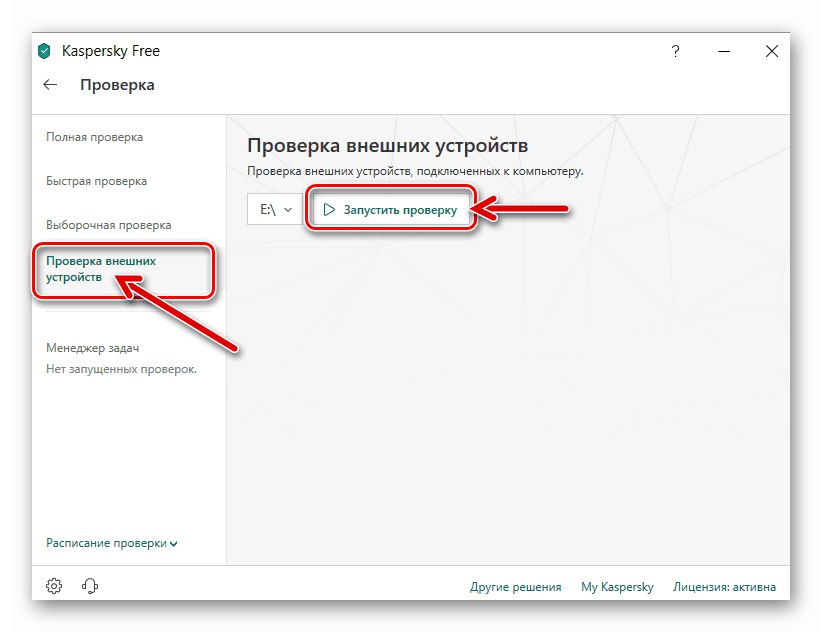
الطريقة الثانية: إلغاء تثبيت التطبيقات
إذا لم تساعد برامج مكافحة الفيروسات المقدمة مسبقًا في تحديد المشكلة ، فيمكنك فتح القائمة الكاملة للتطبيقات المثبتة بشكل مستقل والتحقق من البرامج غير المرغوب فيها. غالبًا ما توجد مثل هذه التطبيقات على نظام Android ، حيث يمكن تثبيتها من ملفات APK بالإضافة إلى المتجر الرسمي.
المزيد من التفاصيل:
كيفية إزالة تطبيق من هاتفك
إزالة التطبيقات غير القابلة للإزالة
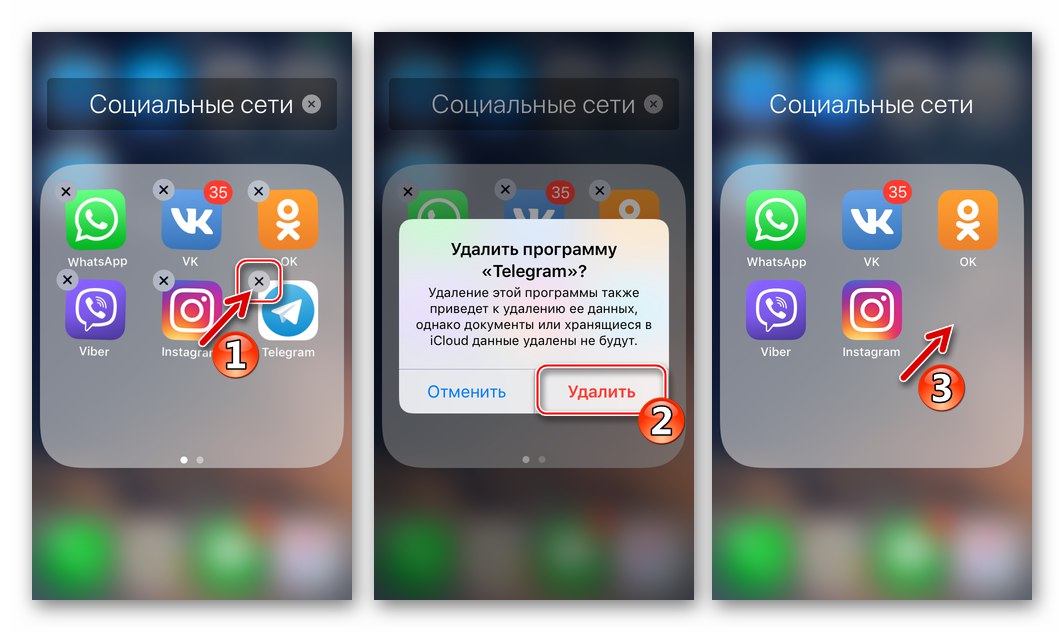
نوصي بإيلاء المزيد من الاهتمام لآخر برنامج تم تثبيته ، إذا لزم الأمر ، وإجراء عملية إلغاء التثبيت وفقًا للإرشادات المذكورة أعلاه.
الطريقة الثالثة: تغيير محرك البحث الخاص بك
إذا قمت بتغيير محرك البحث في متصفح الجوال للبحث مع الكثير من الإعلانات ، يمكنك استخدام المعلمات الداخلية. نظرًا لأن متصفحات الهاتف الأكثر شيوعًا متشابهة جدًا مع بعضها البعض من حيث الإعدادات ، فلن تظهر عملية التغيير إلا باستخدام مثال واحد.
- اضغط على أيقونة النقاط الثلاث في الزاوية اليمنى العليا لفتح القائمة الرئيسية وتحديد قسم "إعدادات".
- ابحث عن قسم فرعي هنا "نظام البحث"عادة ما توجد في كتلة "الأساسي".
![قم بتغيير محرك البحث في متصفح الجوال على هاتفك]()
باستخدام القائمة المتوفرة ، حدد محرك البحث الأمثل لك. يرجى ملاحظة هذا البحث "جوجل" و Google Custom Search غير مرتبطين ببعضهما البعض بشكل مباشر وسيتم تقديمهما في أي حال في خيارين مختلفين.
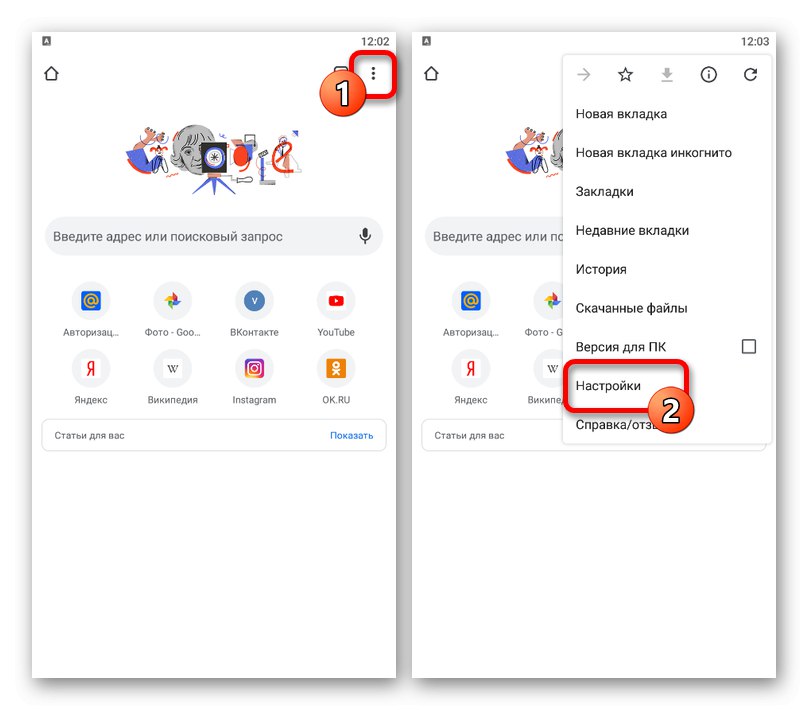
الطريقة الرابعة: مسح بيانات الوظيفة
بعد الانتهاء من الإجراءات المشار إليها مسبقًا ، لن يكون من الضروري حذف البيانات المتعلقة بتشغيل المتصفح ، بدءًا من السجل وذاكرة التخزين المؤقت. للتنظيف ، يكفي استخدام المنتجات القياسية في أي برنامج شائع.
المزيد من التفاصيل: مسح محفوظات المستعرض على الهاتف
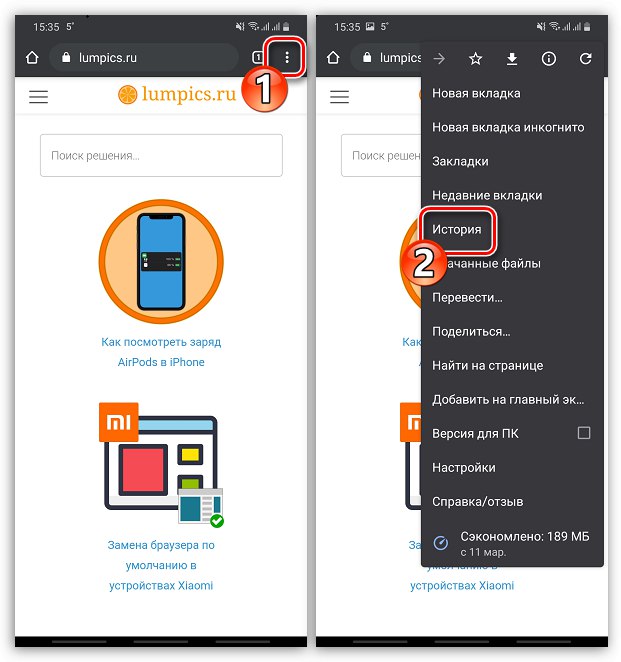
يمكنك إجراء إعادة تعيين كاملة للمتصفح على هاتفك الذكي ، لكنك تحتاج إلى استخدام النظام "إعدادات" بغض النظر عن نظام التشغيل. ما عليك سوى فتح القائمة الكاملة للبرامج المثبتة ، وتحديد المتصفح الذي تريده واستخدام الخيار "مسح ذاكرة التخزين المؤقت".
المزيد من التفاصيل: مسح ذاكرة التخزين المؤقت على هاتفك الذكي
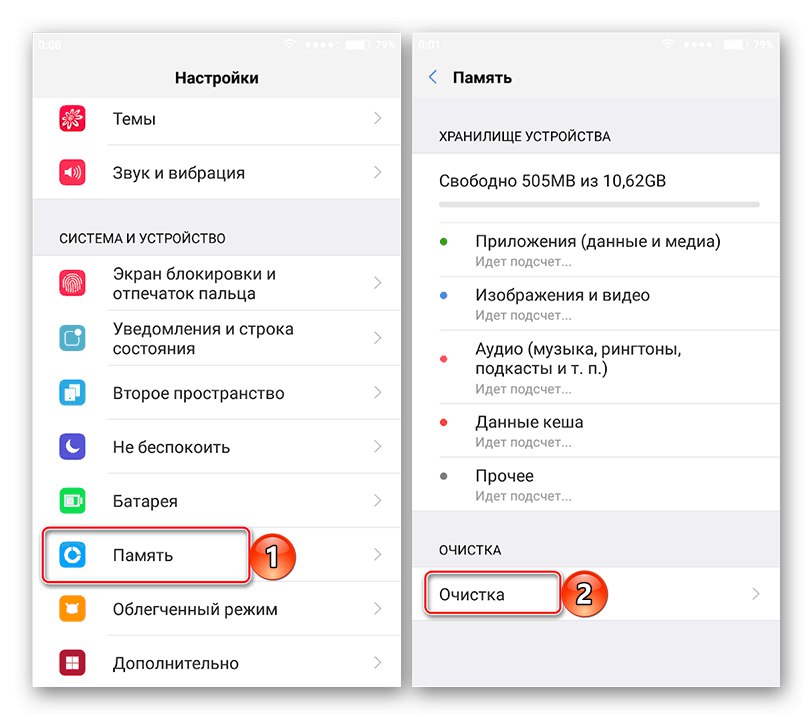
بالإضافة إلى ذلك ، يوفر كل هاتف تقريبًا القدرة على مسح ذاكرة التخزين المؤقت عالميًا لجميع التطبيقات المثبتة ، والتي يمكن أن تكون مفيدة جدًا في حالة المشكلة قيد النظر ، نظرًا لأن تأثير الفيروس ربما لا يقتصر على المتصفحات وحدها.